Imate li kašnjenje u svom PlayStationu 4? Treba li vječnost da se igra učita na vaš PS4? Ovo su znakovi PS4 oštećenih podataka!
Nemojte još poludjeti. Svejedno možete pokušati riješiti problem prije nego što posjetite Sony PlayStation servisni centar.
Samo pročitajte kako popraviti oštećene podatke u vodiču za PS4 i slijedite dolje navedene korake.
Što je oštećenje podataka PS4?
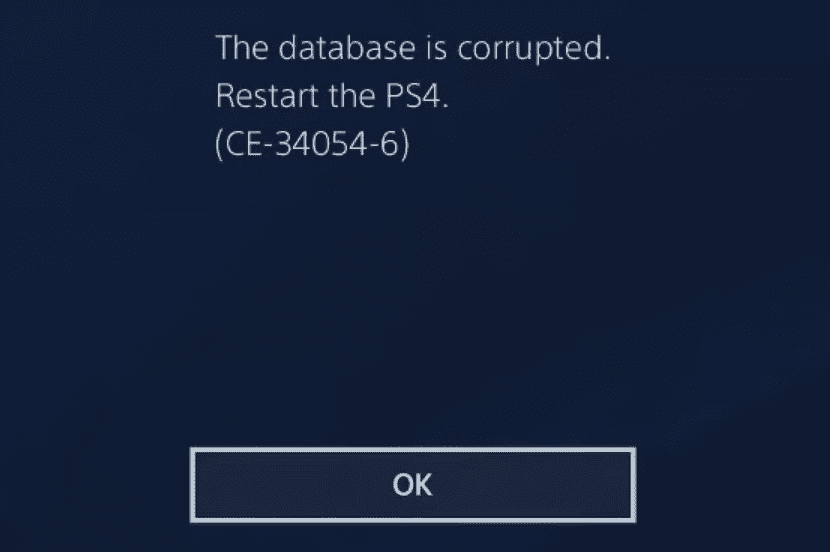
PS4 dolazi s ugrađenim tvrdim diskom poput 3,5-inčnog HDD-a koji ste možda vidjeli u svom prijenosnom računalu. Neke druge verzije PS4 mogu sadržavati SSD-ove.
Oba ova uređaja za masovnu pohranu sklona su pogreškama budući da pohranjuju medijske datoteke ogromne veličine koje se lako oštećuju.
Ponekad, preuzete zlonamjerne ili piratske PS4 igre, video zapisi, TV emisije itd., također mogu dovesti do oštećenja PS4 podataka na PS4 internom tvrdom disku.
Kada PS4 ne može pokrenuti određenu igru ili reproducirati video, prikazuje vam kôd pogreške. Neki od ovih kodova navedeni su u nastavku:
- Oštećeni podaci: Nije moguće učitati spremljene podatke zbog oštećenih podataka na PS4
- CE-30005-8: uređaj ne može čitati HDD ili Blu-ray/DVD za određenu igru
- CE-36329-3: problem sa softverom sustava PS4 jer su podaci PS4 oštećeni
- CE-32930-7: poruka o pogrešci koja znači da su preuzeti PS4 oštećeni podaci
- CE-37732-2: Oštećenje PS4 podataka zbog nepotpunog ili oštećenog preuzimanja datoteke, a uređaj ne može instalirati datoteku
- SU-30746-0: prikazuje se kod pogreške kada uređaj ne može instalirati ažuriranje sistemskog softvera jer su podaci PS4 oštećeni
- NP-32062-3: Kôd pogreške oštećenja podataka konzole PS4
Što znače oštećeni podaci na PS4?
Kada na svom PS4 dobijete bilo kakvu poruku o pogrešci u vezi s oštećenjem podataka PS4 ili ako uređaj pokazuje izdajničke znakove oštećene igre, medija ili podataka sustava, to znači da je vaš PS4 u opasnosti.
Morate odmah prestati koristiti uređaj za vrhunsko igranje. Zatim riješite problem slijedeći dolje navedene korake.
Ako se problem više ne pojavljuje, možete smatrati da ste ga riješili i da je uređaj prikladan za igranje. Ako se problem nastavi, morate kontaktirati Sonyjevu službu za pomoć i podršku pristupom Početna stranica podrške portal za Sony PlayStation 4.
Kako popraviti oštećene podatke na PS4: Ponovno pokrenite PS4
Većina problema s oštećenim podacima na PS4 je nepostojana. To znači da ponovno pokretanje uređaja zauvijek rješava problem. Evo kako možete nastaviti:
- Naći P.S gumb na kontroleru i držite ga dok ne vidite opciju Napajanje.
- Izaberi Ponovno pokrenite PS4 ili Isključite PS4 opcija.
- Nakon što se uređaj vrati na početni zaslon nakon ciklusa napajanja (ponovnog pokretanja), pokušajte instalirati ili igrati igru ili gledati videozapise koji su inicijalno uzrokovali pogrešku oštećenja podataka.
Kako popraviti oštećene podatke na PS4: Izbrišite oštećene podatke ili igru
Ako se problem nastavi nakon ponovnog pokretanja PS4, možda biste trebali izbrisati problematičnu igru ili medij, a zatim ih ponovo preuzeti ili instalirati iz izvora. Evo kako se to radi:
- Ići Skladištenje od PS4 postavke zaslon.
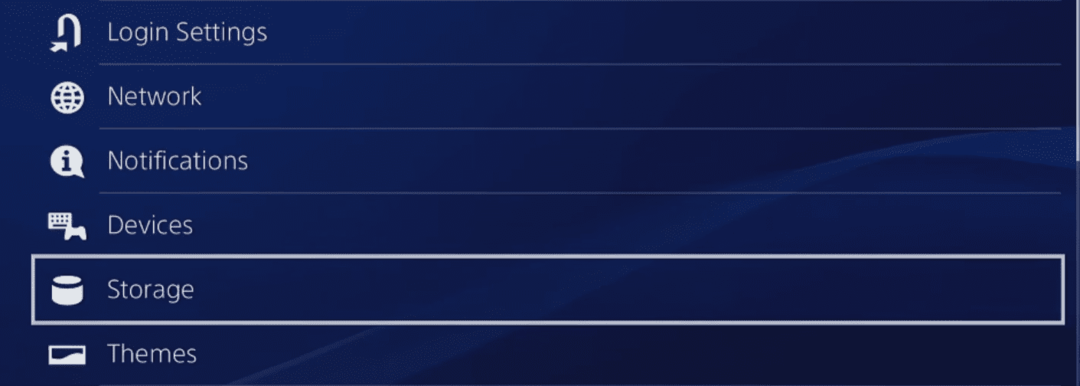
- Klik Spremljeni podaci i odaberite igru koja prikazuje pogrešku ili Media Player za preuzete videozapise.
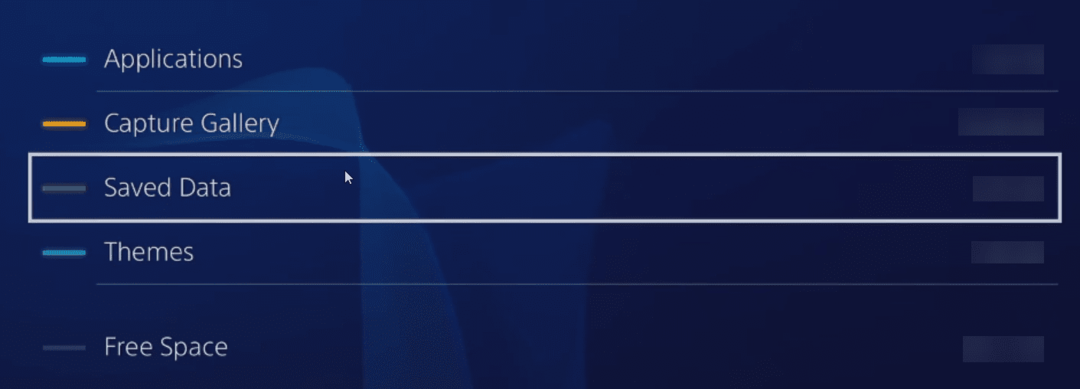
- Odaberite jednu oštećenu podatkovnu datoteku i zatim pritisnite Mogućnosti dugme.
- Na zaslonu s opcijama kliknite Izbrisati.
- Ponovite korak za sve oštećene podatke na PS4 koje vidite u ovoj mapi.
Kopirajte sadržaj iz novog izvora i pokušajte ga reproducirati na svom PS4.
Kako popraviti oštećene podatke na PS4: ažurirajte PS4
Ako vaša PS4 igra ima ažuriranje na čekanju, možete također pokušati primijeniti ažuriranje. Ažuriranje igre je jednostavno ako slijedite ove korake:
- Idi na Početni zaslon PS4 i odaberite igru.
- Dodirnite Mogućnosti dugme.
- Sada odaberite Provjerite ažuriranje za primjenu bilo kojeg ažuriranja na čekanju.
Kako popraviti oštećene podatke na PS4: Vratite licence
Sukobi licence za igru i PS4 računa također mogu rezultirati pogreškama oštećenih podataka PS4. Da biste riješili ovaj sukob, pokušajte sljedeće:
- Otvori postavke zaslon PS4.
- Dodirnite Upravljanje računom.
- Zatim odaberite Vrati licence.
Kako popraviti oštećene podatke na PS4: Pokrenite sustav u sigurnom načinu rada
Ako dođe do oštećenja podataka unutar sistemskog softvera, morate ponovno pokrenuti PS4 u sigurnom načinu rada i ponovno izgraditi internu bazu podataka. Evo što biste trebali isprobati:
- Isključite uređaj.
- Pritisnite i držite Vlast dugme.
- Otpustite ga kada čujete drugi zvučni signal ili alarm.
- Priključite PS4 kontroler i dodirnite P.S dugme.
- Uređaj bi se trebao pokrenuti Siguran način.
- Sada ćete vidjeti Ponovno izgradite bazu podataka opcija na Siguran način zaslon.
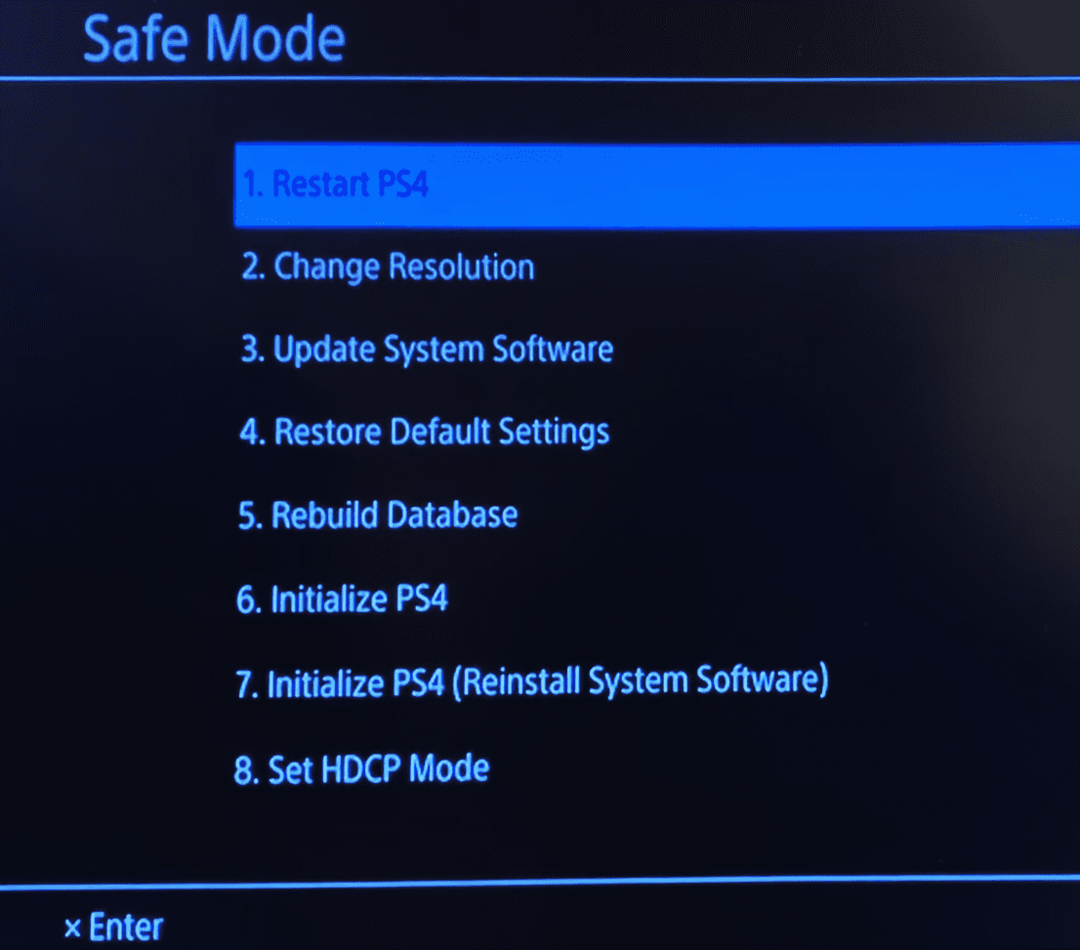
- Kliknite na Ponovno izgradite bazu podataka značajka. Pričekajte dok PS4 ne dovrši ponovnu izgradnju svoje interne baze podataka.
- PS4 će se isključiti na kraju procesa ponovne izgradnje baze podataka.
- Pokrenite PS4 i provjerite nastavlja li se problem s oštećenjem podataka ili ne.
Kako popraviti oštećene podatke na PS4: vraćanje na tvorničke postavke
Ako je oštećenje podataka PS4 problem povezan sa softverom, poput zlonamjernog softvera ili virusa koji zaraze OS PS4, tada se vraćaju podaci na tvorničke postavke (Inicijalizirajte PS4) zadnja je opcija. Izbrisat ćete sve na uređaju i vratiti ga u stanje kada ga kupite novog.
Vraćanje na tvorničke postavke invazivan je postupak rješavanja problema. Stoga napravite sigurnosnu kopiju ako je potrebno. Ali nemojte prenositi sigurnosnu kopiju izravno na PS4 nakon što resetirate uređaj.
Također, suzdržite se od pokušaja ovog koraka ako kod sebe nemate najnoviju kopiju operativnog sustava PS4. Budući da će opcija Initialize PS4 od vas tražiti da unesete OS disk ili sliku kako bi mogla ponovno instalirati novi PS4 OS.
Kada budete spremni, slijedite naš opsežni vodič kako vratiti PS4 na tvorničke postavke.
Zaključak
Dakle, sada znate koji su rizici povezani s oštećenim podacima na PS4. Također ste naučili kako popraviti oštećene podatke na PS4, a da ne oštetite banku.
Ne ustručavajte se komentirati u nastavku ako znate neke druge savjete i trikove za rješavanje situacija oštećenja podataka na PS4.
Dalje, najbolji miš za PlayStation 4 i alternativa PS4 the Nintendo Switch.